Nagios 4.4.3 sur Ubuntu 18.04
Ce tutoriel à pour but de présenter les étapes nécessaires afin d’installer Nagios par compilation sur un serveur Ubuntu ainsi que ses plugins.
Installation de Nagios
On installe les dépendances :
|
|
On vient donc d’installer le serveur web Apache. Vous devriez avoir accès à la page par défaut de serveur web en tapant l’adresse IP de votre serveur dans votre navigateur.
On crée l’utilisateur qui lancera le deamon Nagios, son groupe et on affecte l’utilisateur aux groupes :
|
|
On créé donc ici l’utilisateur “nagios” et le groupe “nagcmd”.
On affecte le nouveau compte au nouveau groupe et on ajoute ce dernier au groupe “www-data”.
On télécharge et on extrait l’archive Nagios :
|
|
L’option “a” de la commande “tar” utilise le suffixe du fichier pour déterminer l’algorithme de compression.
On paramètre notre installation et on lance la compilation :
|
|
Je vous recommande ici de lancer les commandes une part une.
On créé le compte utilisateur d’administration :
|
|
Saisissez ensuite la passphrase pour cet utilisateur.
On active le module CGI d’Apache :
|
|
Installation des plugins Nagios
On installe auparavant SNMP afin d’avoir le plugin “check_snmp” :
|
|
Ainsi, on peut, de la même manière que pour l’installation de Nagios, télécharger et compiler les plugins :
|
|
Les plugins s’installent dans le dossier /usr/local/nagios/libexec.
Lancement de Nagios
On peut maintenant lancer Nagios en vérifiant sa configuration eu préalable :
|
|
La dernière commande permet de lancer Nagios au démarrage du serveur.
Informations utiles
Chaque modification implique une vérification de configuration avant la relance du service Nagios avec la commande suivante :
|
|
Cette commande étant trop longue à taper, je vous invite a créer une alias dans votre bashrc :
|
|
Ainsi, je vérifie la configuration en tapant seulement nagiosconfigurationcheck (merci l’autocomplétion).
Listes des chemins principaux :
- Fichiers de configurations : /usr/local/nagios/etc/
- Plugins Nagios : /usr/local/nagios/libexec/
- Répertoire cible des logos : /usr/local/nagios/share/images/logos/
Remarque : Lorsque vous envoyez des nouveaux fichiers pour Nagios (logos, plugins, configurations, …), n’oubliez pas de rendre l’utilisateur “nagios” propriétaire de ces éléments avec la commande “chown” :
|
|
Mise à jour
À noter que la mise à jour de Nagios écrase un thème si vous en aviez installé un.
Sauvegarde
Faire un backup de Nagios consiste simplement à sauvegarder le contenu du dossier /usr/local/nagios. On va donc créer une archive de ce dossier.
Avant tout, on stoppe le service ainsi que celui d’apache et on passe en utilisateur “nagios” pour effectuer le backup :
|
|
Installation
On télécharge donc l’archive, on l’extrait et on l’installe par-dessus l’autre version de la même manière que lors de l’installation initiale.
On relance ensuite Nagios et Apache2.
|
|
En allant sur la page de Nagios vous devriez voir qu’il est bien dans sa nouvelle version.
Notes : Changer le thème
|
|
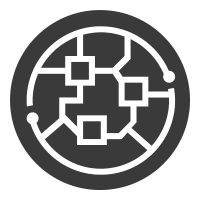 Scrample
Scrample